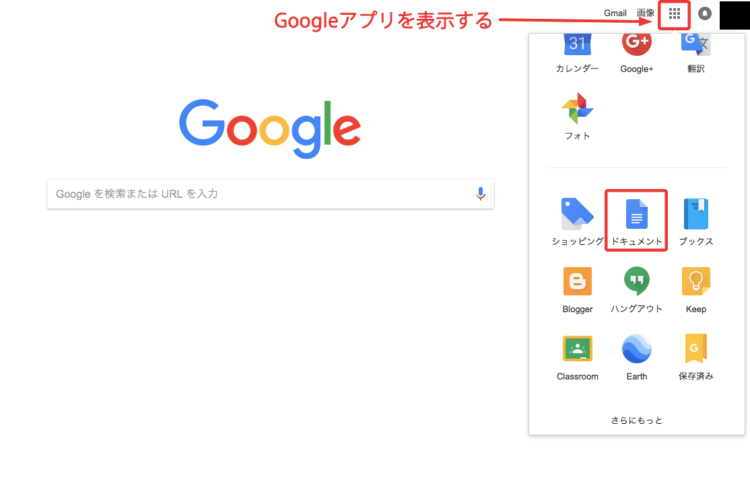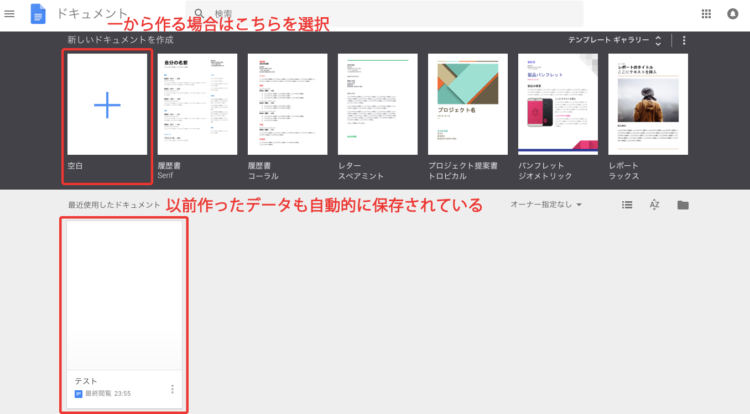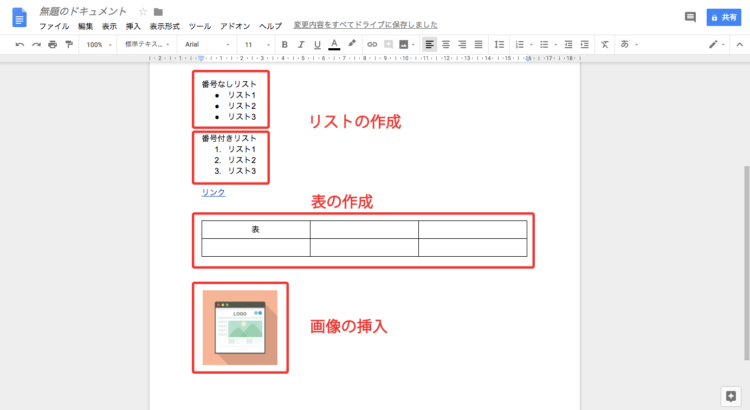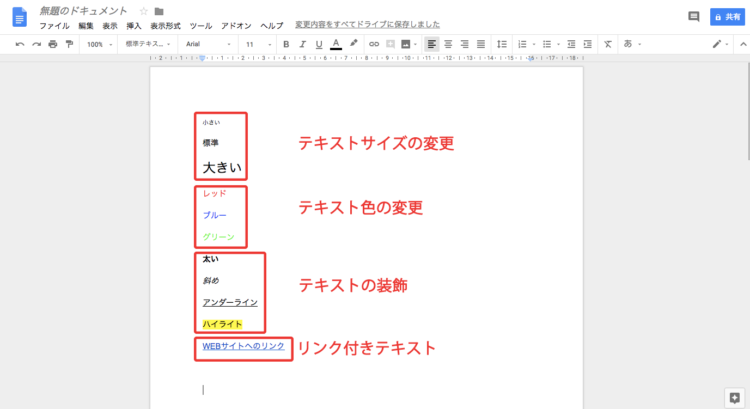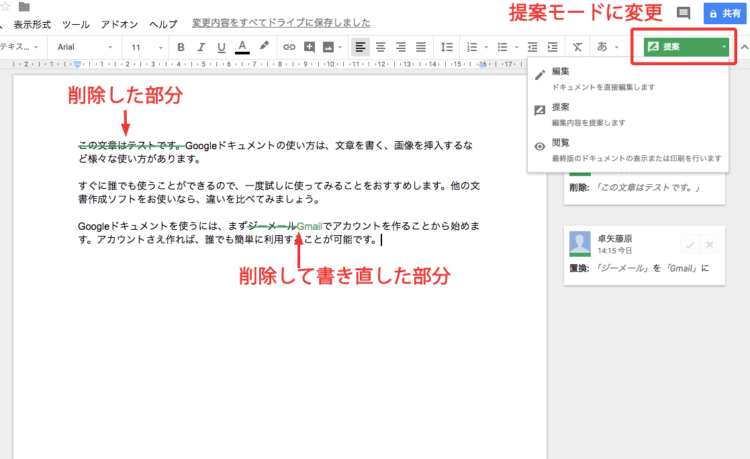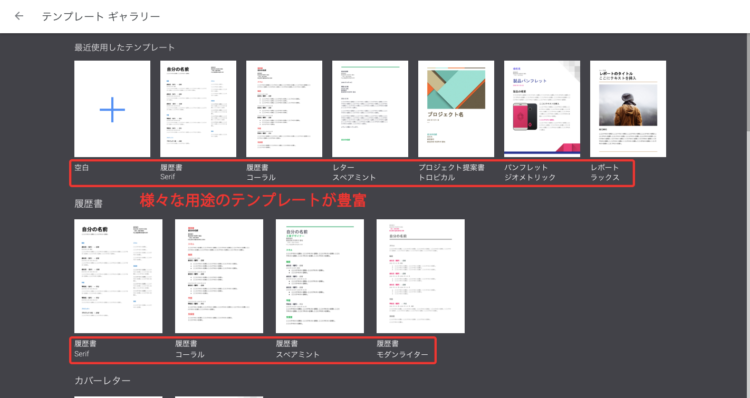文中の説明画像をクリックすると拡大します。
Googleドキュメント(文書作成ソフト)って何?
Googleドキュメント(文書作成ソフト)とは、Googleが提供する、無料でインターネット上で使える文書作成ソフト(アプリケーション)です。
Googleアカウントを持っている人なら、誰でも無料で利用することが可能です。
一般に、代表的な文書作成アプリケーションでMicrosoft社のWordというものがありますが、それと似たようなものと思っておいて大丈夫でしょう。
「Googleドキュメント(文書作成ソフト)」「Googleスプレッドシート(表計算ソフト)」「Googleスライド(プレゼンテーションソフト)」「 Google図形描画」の4つの機能の総称を「Googleドキュメント」と呼ぶこともあるようですが、このページではGoogleドキュメント(文書作成ソフト)について説明します。
Googleドキュメントは、様々な資料を作成するときに利用されます。
基本的にテキスト(文字)が主体ですが、読みやすさや分かり易さを重視するために「画像」「グラフ」「表」などを使うこともあります。
よく、社内のお知らせとして貼ってある紙や、学校のお知らせを記載した紙なども、基本的にパソコンの文書作成ソフトで作られていると言ってもよいでしょう。それらは、パソコンで作成した文書をプリンターで印刷したものです。
こういった文書などの原稿を作成する際にも、Googleドキュメントが使われることがあります。
Googleドキュメントの特徴
Googleドキュメントは、ファイルをインターネット上で管理していることが特徴として挙げられます。
それによって、様々なメリットがあります。
編集すると、自動的に上書き保存される
Googleドキュメントでは、なんらかの操作を行うと自動で上書き保存されます。1文字打ち込んだだけでも保存されるので、急にパソコンの電源が落ちても安心です。
パソコンのブラウザと一緒で、「元に戻す(戻る)」「やり直す(進む)」ボタンが付いています。
そのため、「さっきのデータまで戻りたい」「戻したけどやっぱりやめよう」といったときにも対応可能です。
また、自分や他人が編集した履歴も保存されているので、編集前のデータに戻すことができます。
ファイルを共有しやすい
他の文書作成ソフトだと、作った資料などを他人に共有するときは、チャットやメールなどで相手にファイルを送信しなければいけません。
しかし、Googleドキュメントだと、画面上部に表示されている「共有」のURLを教えるだけで相手に共有することが可能です。
さらに、以下のように公開設定も決められます(デフォルトは特定の人にだけ公開)。
- 特定の人にだけ公開(Googleアカウントでログインが必要)
- 共有URLからは誰でも見れる
- ファイルは共有しない限り非公開
また、タブレットやスマートフォンでも利用できるため、外出先の別のディバイスでも操作できるので、とても便利です。
複数人で同時に編集することが可能
複数人で同時に編集できます。さらに、リアルタイムで編集したことが反映されるので、以下のようなことも可能です。
- リアルタイムで資料をフィードバックすることができる
- 共有URL(編集可)を送信するだけで、作成したアンケートなどに記入してもらえる
Word形式でも保存できる
Googleドキュメントは、様々な形式で保存できます。
具体的には、以下のファイル形式です。
- Word(.docx)
- テキストドキュメント(.txt)
- PDFファイル(pdf)
- Webページ(.html)
そのため、様々な文書作成ファイルとの互換性もあります。
Googleドキュメントはどうやって使うの?
Googleドキュメントの使い方は、以下のとおりです。
Google検索のトップページから、右上の方に四角形がたくさん並んでいるアイコンを選択します。
すると、様々なGoogleアプリが表示されるので、「ドキュメント」と書いてあるものを探してクリックします。
Googleドキュメントのトップページに移動するので、新規作成する場合は「新しいドキュメントを作成」の中から選びます。
また、以前作成したファイルを編集する場合は、その下の「最近使用したドキュメント」から編集することが可能です。
あとは、実際に資料を作成していきましょう。
Googleドキュメントの機能
Googleドキュメントは、文章を打つだけでなく、文字の大きさを変えたり色を変えたりと様々な機能を搭載しています。具体的な機能は、以下の通りです。
さらに、誤字・脱字を自動的に検出したり、他の人が編集したことがわかる「提案モード」などもあり、テキスト原稿としても優秀です。
取り消し線を付けるには、Windowsでは「Alt」 + 「Shift」 + 「5」、Macでは「command」 + 「shift」 + 「X」です。
その他にも、テンプレートファイルを利用することで、簡単にレイアウトの整っているものが作成できます。
多機能なので、ここで全てを紹介することはできませんが、実際にいろいろいじってみてください。
さらにGoogleドキュメントには、「アドオン(後から追加する拡張機能、プラグインのようなもの)」という拡張機能も備わっているので、追加で新しい機能を探すことが可能です。
インターネットが繋がっていなくても(オフラインでも)使用できる?
Googleドキュメントは、基本的にはインターネット環境が必須ですが、Google ドキュメントのオフライン Chrome 拡張機能をインストールして有効にしておけば、インターネットがない環境でもGoogleドキュメントを利用することが可能です。
もしものために、普段Google Chromeでインターネットを閲覧している人は、この拡張機能をインストールすることをおすすめします。
GoogleドキュメントとWordは何が違うのか
GoogleドキュメントとMicrosoftのWordは、レイアウトや機能面など様々なところが似ています。そのため、どちらを使うか悩んでいる人もいるかもしれません。
両者は、細かい部分で違いがあります。
両方を使いこなすこともできれば、どちらかだけを利用することもできます。
有料か無料か
Wordはマイクロソフト社の製品であり、使用するには購入する必要があります。価格もバージョンによって違いますが、買い切りタイプで16,000円ほどです。
また、常に最新のバージョンを利用できる月額制もあります。こちらは、ExcelやPowerPointなど様々なOfficeソフトが利用できて月額830円ほどのプランからあります(詳しくはMicrosoft社のサイトをご覧ください)。
一方、Googleドキュメントは、Googleアカウントさえあれば無料で利用することが可能です。もちろんその分、保証内容などは少ないですが、前述の通りの利便性があります。
保存容量
Wordはパソコンにインストールして利用するので、保存容量はパソコンに依存します。Googleドライブ全体の容量は、無料の場合15GBです。
なお、Googleドキュメントは、「G Suite」という企業向けの有料サービスを利用する場合には、「600円/月で容量30GB」からのプランがあります。
処理速度
Googleドキュメントは、インターネットに接続してブラウザを経由して利用します。
そのため、処理速度にも負荷がかかり、インターネットの回線速度によっては処理速度が遅くなることがあります。
それに対してWordは、パソコンにインストールして使うので、PCの処理スピード次第ですが、そこまで遅くならないので快適に利用することが可能です。
フォントの多彩さ
Googleドキュメントのフォントの種類は限られていますが、Wordでは、日本語のフォントだけでも数十種類あります。
フォントのバリエーションは、Wordの方が圧倒的に多いです。
Googleの様々なツールと連携できる
Googleドキュメントを提供しているのはGoogleですから、GmailやGoogleカレンダーなど様々なサービスと連携することが可能です。
また、WordもExcelなどマイクロソフト社の製品と連携することはできますが、Googleドキュメントの方が利便性が高いでしょう。
Googleスライド、Google図形描画については、こちらをご覧ください。

まとめ
- Googleドキュメントは、今や定番のオンライン文書作成。
- インターネット環境とGoogleアカウントがあれば、無料で利用できる。
- サーバー上に保存されるので、即時バックアップになり、異なる機器からアクセスしても表示・編集できる。
- 他の人と共有し、共同作業がしやすい。